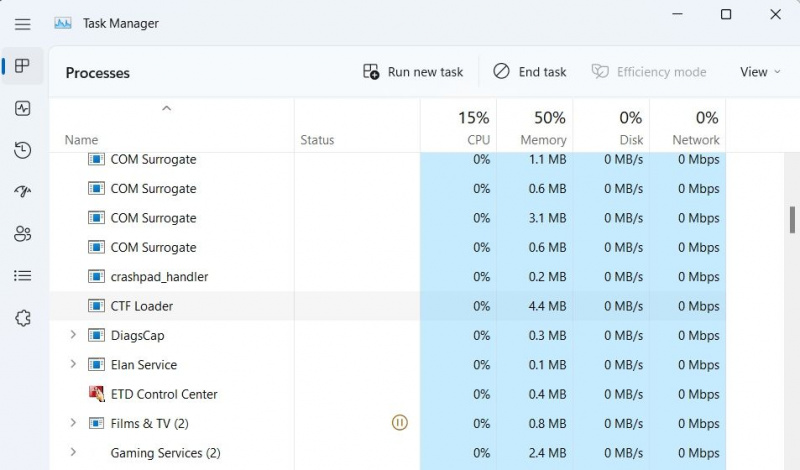システムの速度が非常に遅くなった理由を知りたいですか?おそらく、Windows タスク マネージャーを開いて、CTF Loader という名前のファイルと関係があるかどうかを確認する必要があります。多くのユーザーは、このファイルが大量の CPU リソースを消費すると報告しています。
CTF Loader が CPU を大量に消費していることに気付いた場合でも、心配する必要はありません。 CTF ローダー (ctfmon.exe) は安全な Windows プロセスです。あなたはそれを殺そうとしたかもしれませんが、それは Windows の不可欠なコンポーネントです。それでは、CTF Loader とは何か、またその高い CPU 使用率を減らす方法を確認しましょう。
今日のメイク動画
CTF ローダーとは
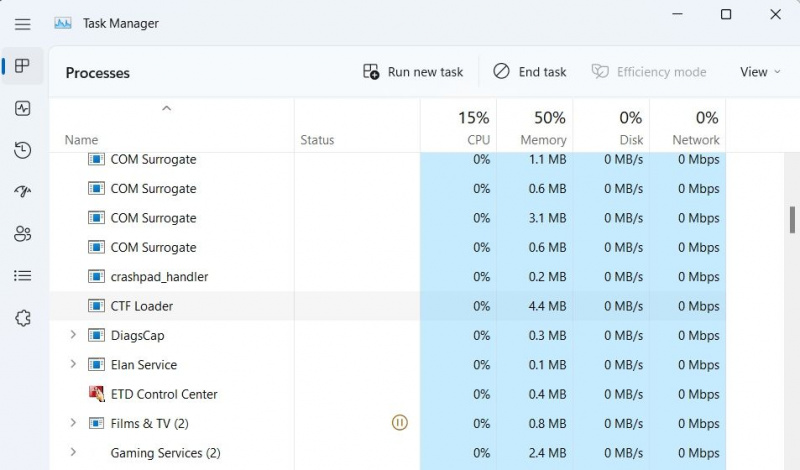
Collaborative Translation Framework Loader (別名 CTF Loader) は、特定の Windows コンポーネントが常に接続され、相互に通信できるようにする重要な Windows プロセスです。 Windows は CTF ローダーを使用して、代替ユーザー入力プログラムのテキスト サポートを提供します。 CTF ローダーは、言語バーと呼ばれる Microsoft Office のさまざまな入力言語を有効にするのにも役立ちます。
ただし、CTF ローダーは完全に無害で便利なプロセスですが、特に理由もなく長時間にわたって大量の CPU を占有することがあります。したがって、CTFローダーがコンピューターのCPUを使いすぎた場合に試すことができる効果的な修正はすべてここにあります.
1. CTF ローダーの信頼性を確認する
技術的な修正に入る前に、CTF ローダー プロセスが正当であり、ウイルスが隠れていることを確認してください。サイバー犯罪者は通常、Windows の元のプロセスを模倣するようにマルウェアをコーディングしているため、人間が発見するのは非常に困難です。
ワイヤレスヘッドフォンをxboxoneに接続する方法
以下の手順に従って、実行可能ファイルの信頼性を確認できます。
- を使用してタスクマネージャーを開きます Ctrl + Shift + Esc ホットキー。
- を見つけて右クリックします CTF ローダー .
- 選ぶ プロパティ コンテキストメニューから。
![[プロパティ] ウィンドウの CTF ローダーの著作権](https://home-theater-designers.com/img/windows/0F/what-is-a-ctf-loader-and-how-do-you-fix-its-high-cpu-usage-2.jpg)
- [場所] の横にあるパスをコピーします。
- ファイルエクスプローラーを開く をクリックし、コピーした部分を検索バーに貼り付けて Enter キーを押します。
- を見つけて右クリックします ctfmon.
- 選ぶ プロパティ コンテキストメニューから。
- の中に プロパティ ウィンドウで、 詳細 タブ。
- 確実に ' ©マイクロソフトコーポレーション。全著作権所有 」の横に書いてあります 著作権。
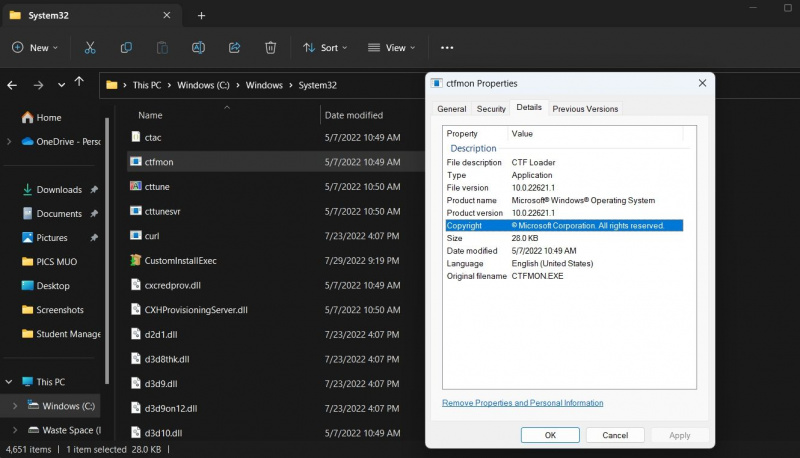
著作権の横に何か他のものが書かれている場合、実行可能ファイルが不正なプラットフォームからのものであり、マルウェアである可能性が高い.この場合の解決策は、ウイルス対策プログラムを使用してマルウェアを検出することです。あなたもすることができます Windows Defender を使用してコンピューターのマルウェアをスキャンする .
2. Windows Update のインストールまたは一時停止
CTF ローダーの負担を軽減するために、Windows 更新プログラムを手動でダウンロードしてインストールできます。そう、 利用可能な Windows 更新プログラムを確認してインストールする これにより CTF ローダーが落ち着くかどうかを確認します。
最新の Windows 更新プログラムをダウンロードしても CPU 消費量が多い問題が解決しない場合は、次のことを検討してください。 Windows Update の一時停止 そして、それが違いを生むかどうかを確認してください。
3. テキスト入力管理サービスを無効にする
Text Input Management Service では、表現力豊かな入力、タッチ キーボード、手書き、および IME が可能です。これらの機能を使用していない場合、Text Input Management Service を無効にすると、CTF Loader の CPU 消費量を削減できる可能性があります。
テキスト入力管理サービスを無効にするには、次の手順に従います。
- サービスアプリを開く 、見つけてダブルクリックします 文字入力管理サービス .
- の横にあるドロップダウン矢印をクリックします。 スタートアップの種類 そして選ぶ 無効。 これを行うと、サービス アプリから手動で再度有効にしない限り、サービスの開始が停止します。
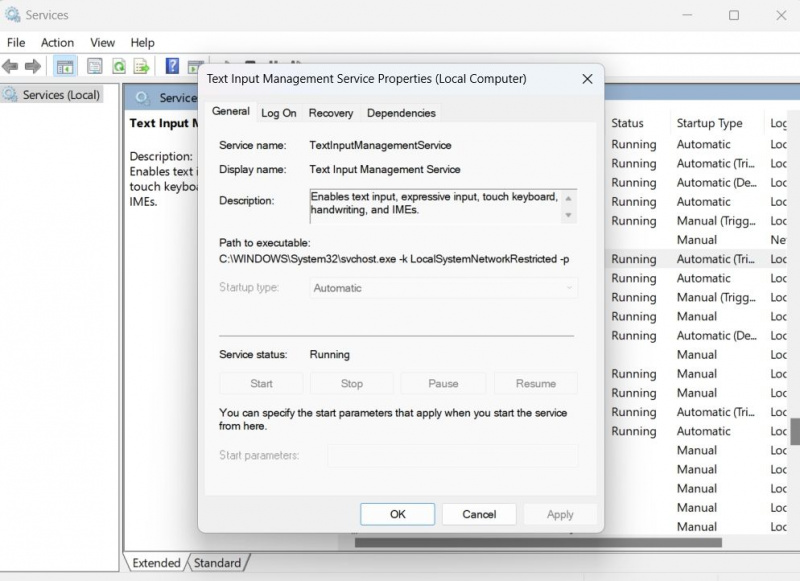
- クリック 申し込み > わかった .
4. Windows のシステム ファイルの破損を確認する
破損したシステム ファイルは、CTF ローダーの CPU 使用率が高くなるなど、さまざまな問題を引き起こす可能性があります。解決策として、破損したファイルをすべてシステムから削除する必要があります。
これを行うには、システム ファイル チェッカー (別名 SFC) と呼ばれるツールを使用します。このツールは、システム内の破損を自動的に検出して解決します。使いやすいツールです。
システム ファイル チェッカーを開くには、次の手順に従います。
コマンドプロンプトウィンドウの使用方法10
- 開く スタートメニュー 、 タイプ コマンド・プロンプト 、そして選択 管理者として実行 右ペインから。
- コマンド プロンプト ウィンドウで、次のように入力します。 sfc /スキャンナウ し、Enter を押します。
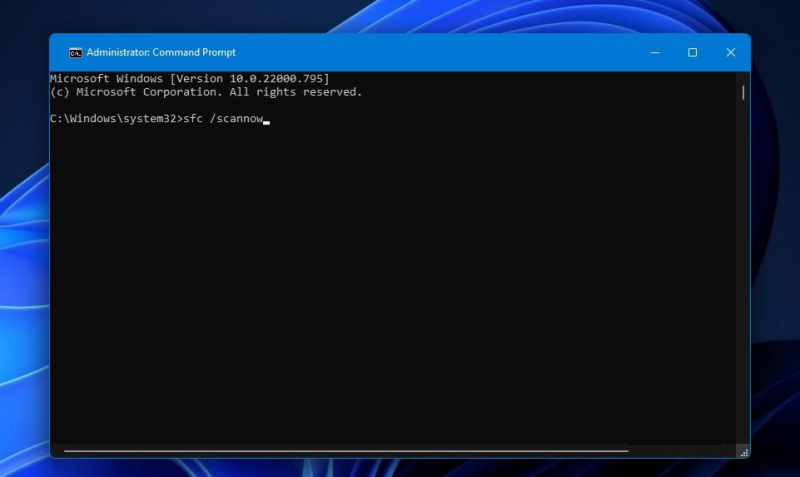
ユーティリティは、システム ファイル内の破損の検索と修正を開始します。プロセスが完了したら、タスク マネージャーを開き、CTF ローダーがまだ CPU のリソースを大量に消費しているかどうかを確認します。
5. クリーン ブートを実行する
この問題は、異なるプログラム間の競合によっても発生する可能性があります。システムに新しいアプリケーションを最近インストールした場合は、そのアプリケーションをアンインストールするか、一時的に無効にして、問題が解決するかどうかを確認することを検討してください。最近インストールしたプログラムが問題の原因でない場合は、クリーン ブートを実行して、問題の原因となっているアプリケーションを特定できます。
クリーン ブートを実行するには、 実行ダイアログボックスを開く 、 タイプ msconfig し、Enter を押します。に切り替えます サービス タブをクリックし、 すべての Microsoft サービスを非表示にする ボックスをクリックし、 すべて無効にします オプション。
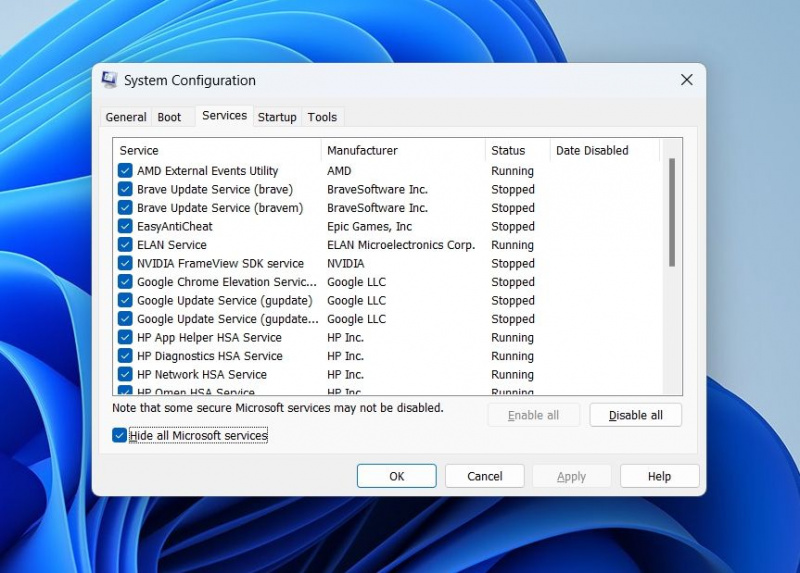
に向かう 起動 タブをクリックして タスク マネージャーを開く .すべてのスタートアップアプリケーションを右クリックして選択します 無効にする コンテキストメニューから。
次に、[システム構成] ウィンドウに戻り、[ 申し込み > わかった .システムを再起動して変更を適用します。
クリーン ブートで問題が解消された場合は、無効にしたサードパーティ プログラムが問題の原因だったことを意味します。ここで、試行錯誤を行う必要があります。
Googleドキュメントでページの向きを変更する方法
Windows のクリーン ブートを続行しますが、今回は、ブートごとに 1 つのプログラムまたはサービスを有効にします。問題が再発したら、システムから有効にしたばかりのプログラムを無効にするか、アンインストールします。
6. CTFローダーが完全に起動しないようにする
最後の手段として、ブート プロセス中に CTF Loader を自動的に起動させたくない場合は、CTF Loader を完全に無効にすることができます。無効にするには、次の手順に従います。
- [スタート] メニューを開き、次のように入力します。 タスクスケジューラ を押す 入る .
- をダブルクリックします タスク スケジューラ ライブラリ それを拡張するオプション。
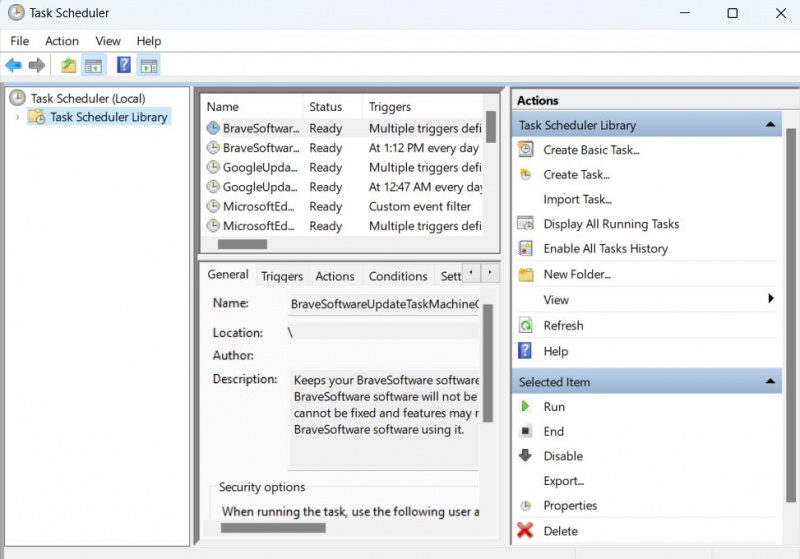
- 向かって マイクロソフト > ウィンドウズ .
- を見つけてダブルクリックします テキスト サービス フレームワーク。
- を選択して右クリック MsCtfMonitor そして選ぶ 無効にする コンテキストメニューから。
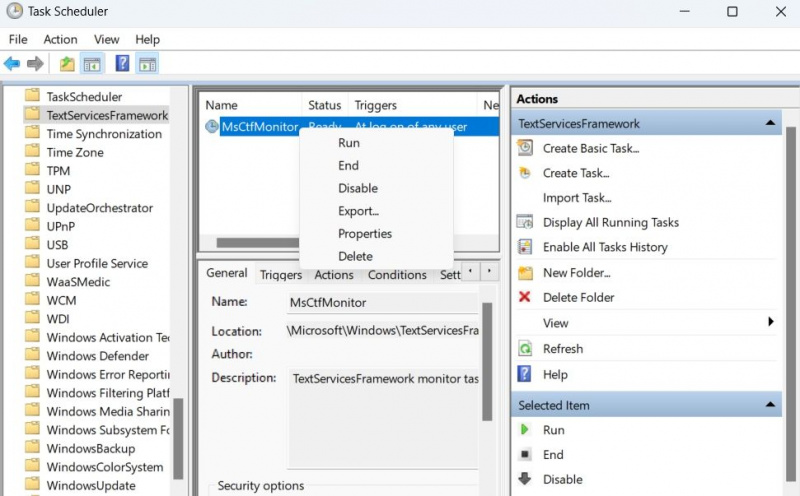
タスク スケジューラを閉じて、CTF ローダーがまだ実行中であり、CPU リソースを大量に消費しているかどうかを確認します。
CTF ローダーの CPU 使用率が高い問題が修正されました
このガイドを読み終えると、CTF Loader の簡単な知識が得られることを願っています。さらに、多くのシステム リソースを消費している場合は、どのような手順を実行する必要があるかがわかります。違いがない場合は、プロセスを無効にして問題を解決してください。